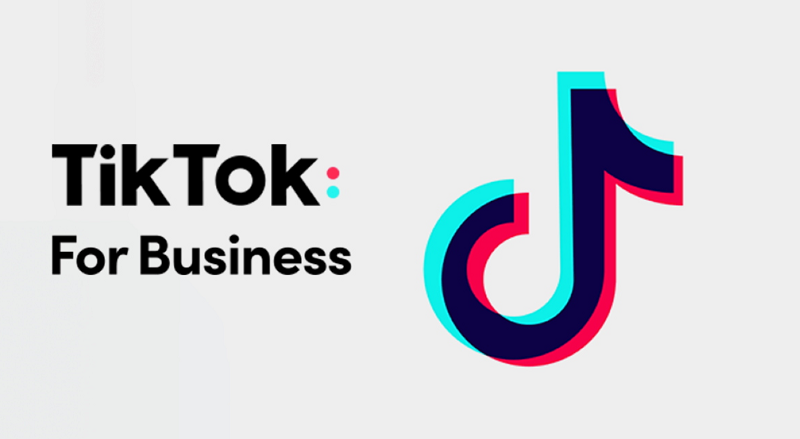Chrome, Firefox, Opera Mini, Safari, Android 브라우저 등과 같은 브라우저를 통해 Lovetik에서 비디오/MP3 파일을 다운로드한 후 기본적으로 "Downloads"라는 특수 폴더에서 해당 파일을 찾을 수 있습니다.
Windows에서 다운로드 폴더 찾기
인터넷에서 다운로드한 모든 데이터가 저장되는 Windows에서 사용할 수 있는 기본 폴더입니다. 다운로드 폴더는 일반적으로 파일 탐색기 창에 직접 나열되지만 찾기 어려운 경우 아래 지침을 참조하십시오.
Windows 10 또는 11의 파일 탐색기를 사용하여 다운로드 폴더를 쉽게 찾을 수도 있습니다. 먼저 파일 탐색기를 열고 화면 왼쪽에서 "This PC"를 클릭합니다. 그런 다음 목록에서 "Downloads"를 클릭하거나 "Downloads" 기본 창 영역에서 "File Exprorer" 폴더를 두 번 클릭합니다.
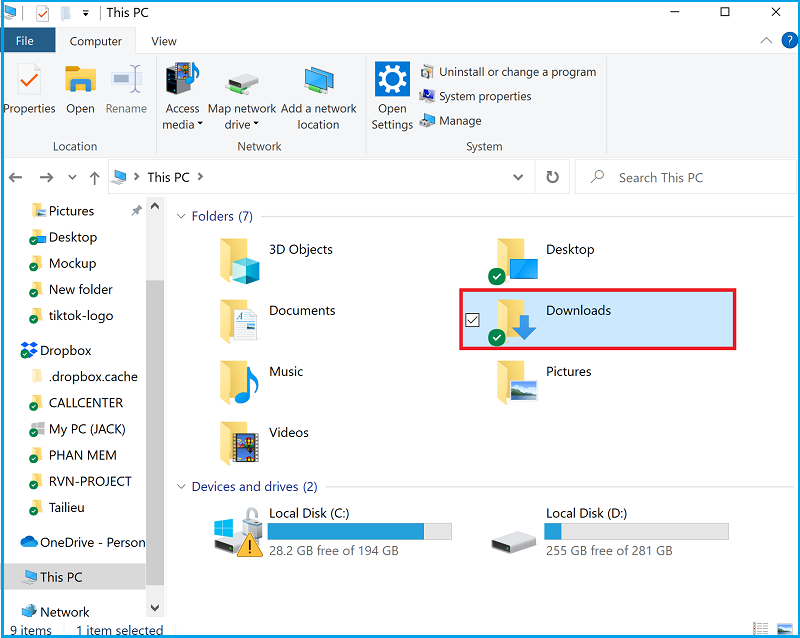
폴더를 열면 장치에 다운로드한 모든 파일이 전체 목록에 표시됩니다. 기본적으로 대부분의 웹 브라우저는 자동으로 이 위치에 파일을 저장합니다. 물론 원하는 경우 다른 파일 위치를 선택할 수 있습니다.
다운로드 폴더에서 다운로드한 파일을 찾을 수 없는 경우 파일을 잃어버렸을 수 있습니다. 이 경우 브라우저의 "다운로드 기록" 섹션에서 다운로드한 파일을 찾을 수 있습니다.
다음과 같이 행동할 수 있습니다.
1단계: 다운로드에 사용하는 브라우저에서 새 탭 열기
2단계: 화면 오른쪽 모서리에 있는 "세 점" 아이콘을 클릭한 다음 "Downloads"를 선택합니다.
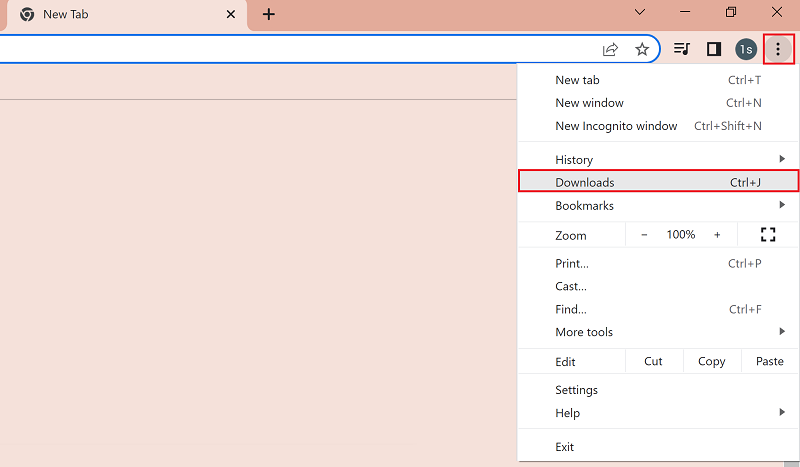
3단계: 새 화면에서 "Show in folder"를 클릭하여 다운로드한 파일의 위치를 찾습니다.
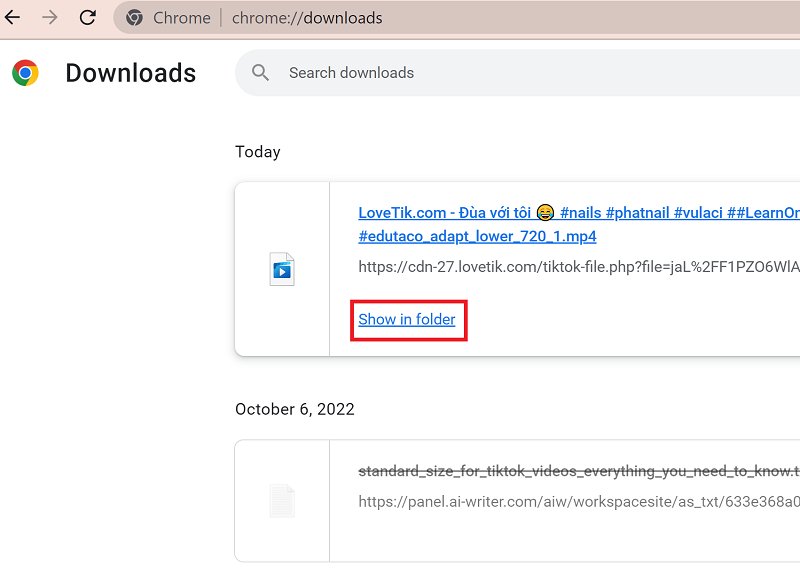
iPhone에서 다운로드한 파일 찾기
iPhone 휴대폰의 경우 다운로드한 파일은 "Files"이라는 기본 응용 프로그램에 저장됩니다. 다운로드한 파일을 찾으려면 다음을 수행하십시오.
1단계: iPhone에서 "Files" 앱을 엽니다.
2단계: 파일 앱에서 "Browse"를 선택한 다음 "Downloads"를 선택합니다. 여기에서 다운로드한 파일 목록을 볼 수 있습니다.
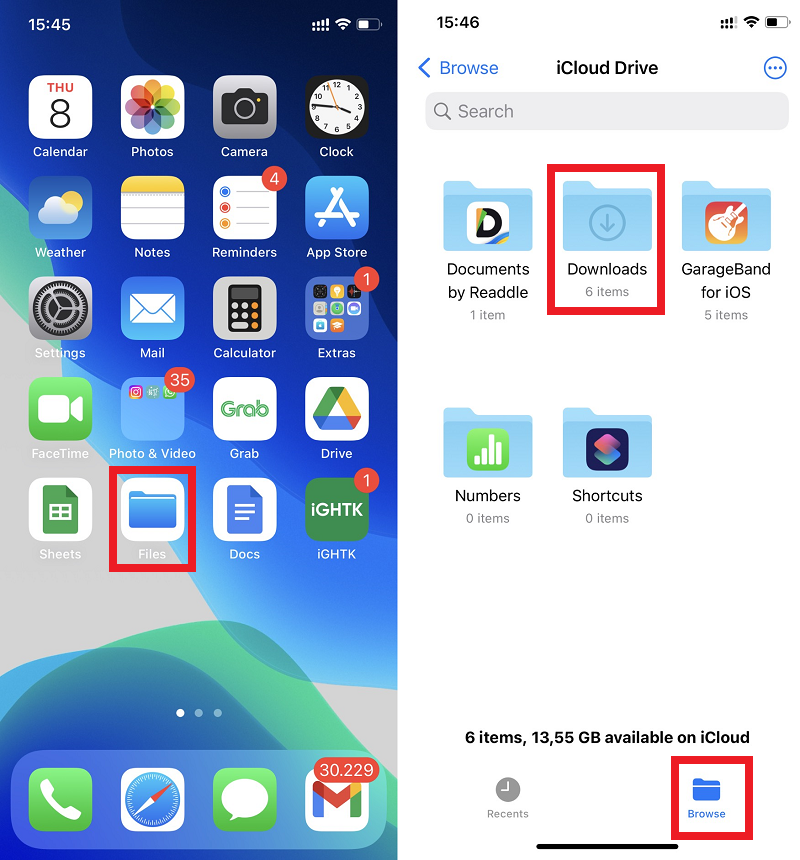
다운로드한 파일을 "사진" 섹션으로 이동하려면 여기에서 지침을 참조하십시오.
Android 휴대폰에서 다운로드한 파일 찾기
Android 휴대폰에서는 일반적으로 "Files" 앱에서 다운로드한 비디오 및 MP3 파일을 찾을 수 있으며, 일부 장치에서는 "File Manager"로 이름이 지정될 수 있습니다.
다운로드한 파일의 위치를 찾으려면 다음을 수행하십시오.
1. 장치에서 "File" 또는 "File Manager" 앱을 엽니다.
2. 다운로드한 파일이 표시됩니다. 이름, 날짜, 유형 또는 크기별로 정렬하려면 더보기(점 3개)를 탭합니다. "정렬 기준"이 표시되지 않으면 "수정됨" 또는 "정렬" 아이콘을 누릅니다.